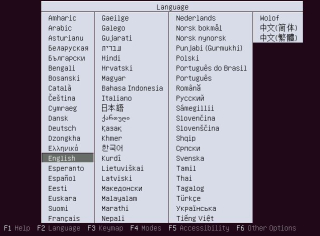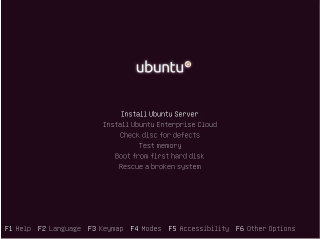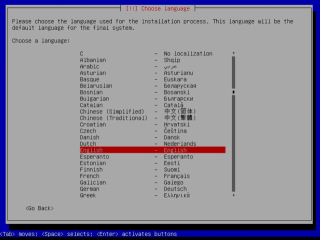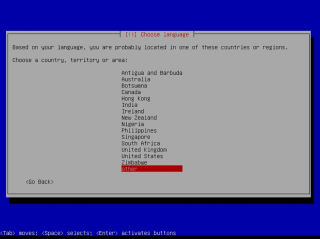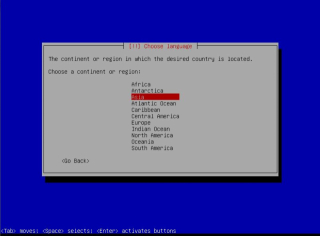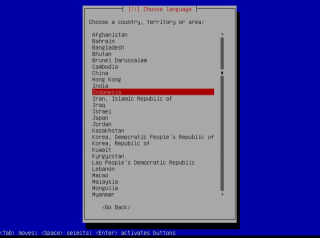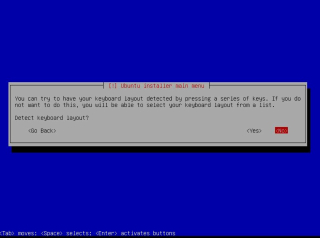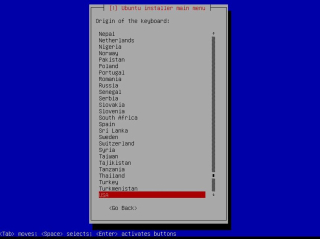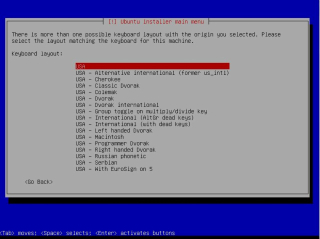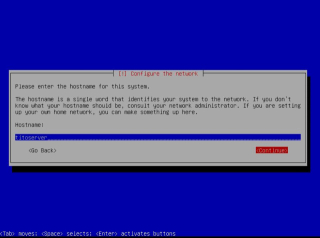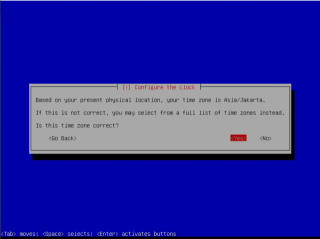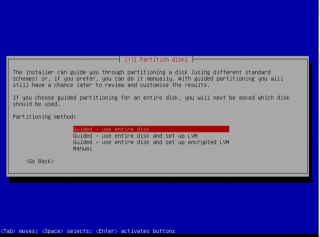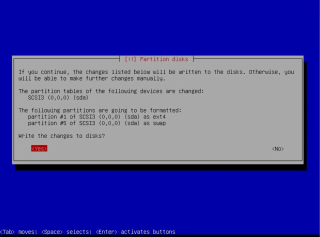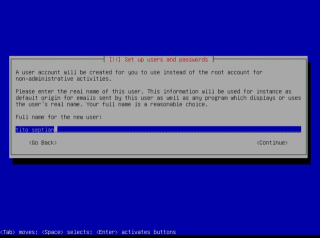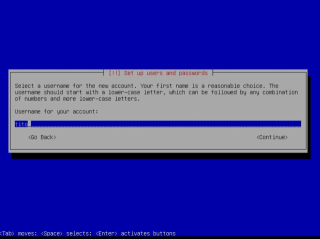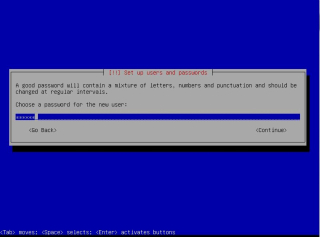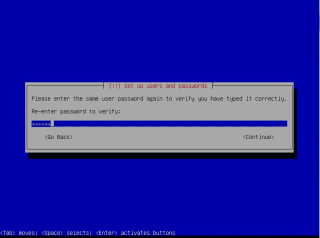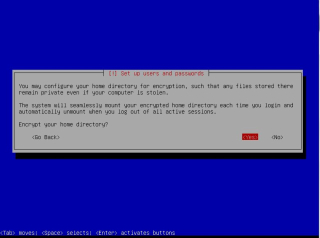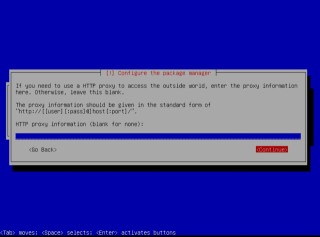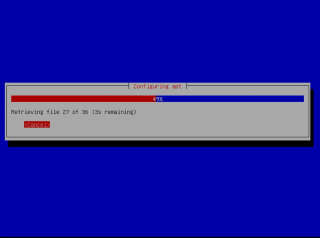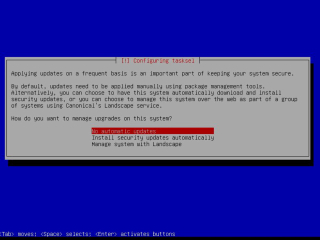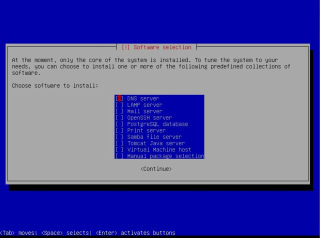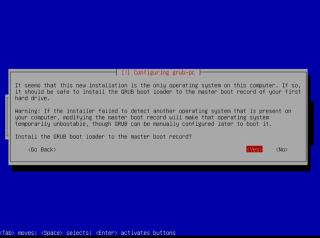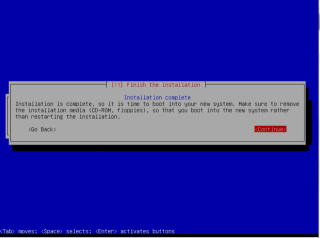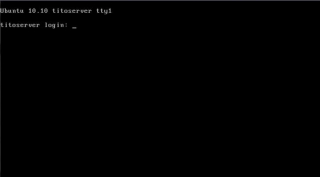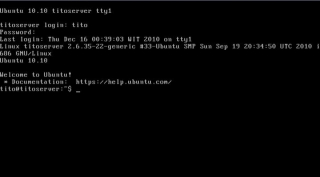1. ISP (Internet Service Provider)
ISP (Internet Service Provider) adalah perusahaan atau badan usaha yang menjual koneksi internet atau sejenisnya kepada pelanggan. ISP awalnya sangat identik dengan jaringan telepon, karena dulu ISP menjual koneksi atau access internet melalui jaringan telepon. Seperti salah satunya adalah telkomnet instant dari Telkom.
Sekarang, dengan perkembangan teknologi ISP itu berkembang tidak hanya dengan menggunakan jaringan telepon tapi juga menggunakan teknologi seperti fiber optic dan wireless.
Di Bali, denpasar pada khususnya ISP dengan teknologi wireless paling banyak tumbuh.
Karena teknologi ini “paling murah”. Tidak perlu membangun jaringan kabel, mudah dipindahkan, tidak ada biaya ijin dan lain-lain.
Lalu gimana sebenarnya kerja internet dengan adanya ISP ini?
ISP terkoneksi satu sama lain dalam Internet Exchange, interkoneksi.
Sebagian besar ISP memerlukan upstream. Upstream itu adalah istilah dari penyedia koneksi dari ISP tersebut. Jadi ISP juga berlangganan dengan ISP yang lain.
ISP yang tidak memiliki upstream disebut Tier1, tier1 hanya memiliki pelanggan dan interkoneksi, Channel-11 akan menjadi Tier1 pada saat mati.
Hanya ada 9 ISP yang tergolong Tier 1 di dunia ini
Yaitu :
AT&T (AS7018)
Global Crossing (GX) (AS3549)
Level 3 (AS3356)
Verizon Business (formerly UUNET ) (AS701)
NTT Communications / (formerly Verio ) (AS2914)
Qwest (AS209)
SAVVIS (AS3561)
Sprint Nextel Corporation (AS1239)
List Tier 2 ISP yang paling berpengaruh di dunia :
PCCW Global (formerly Beyond the Network Access (BTN)) AS3491 (Buys transit from Savvis AS3561)
Cogent Communications AS174 (buys transit from Verio, AS2914)
France Télécom AS5511 (buys transit from Sprint, AS1239)
Tiscali International AS3257 (buys transit from Sprint, AS1239)
Telecom Italia Sparkle (Seabone) AS6762 (buys transit from Verizon Business, AS701 and Sprint, AS1239)
XO Communications AS2828 (buys transit from Sprint, AS1239)
nLayer AS4436 (buys from GBLX /AS3549 and SAVVIS /AS3561)
2. Prosedur berlangganan
Pelanggan yang berlangganan dengan sebuah ISP harus mengikuti aturan-aturan berlangganan yang ditetapkan oleh ISP tersebut. Biasanya masing-masing ISP memiliki kebijakan-kebijakan tersendiri namun pada umumnya ISP-ISP tersebut melarang pelanggan untuk menggunakan koneksi internet untuk keperluan-keperluan yang negative dan melanggar hukum.
Kita mungkin sudah kenal dengan Telkomnet instant, produk layanan internet ini adalah salah satu produk internet yang sudah cukup lama hadir di masyarakat. Pemakai sangat gampang dalam melakukan koneksi ke internet, cukup sediakan sebuah modem yang terhubung ke PC dan line telepon, pelanggan langsung bisa melakukan koneksi dengan mudah, cukup dial nomer tertentu masukkan username dan password, beres�.
Tipe layanan dari ISP biasanya dapat kita kategorikan menjadi 2 bagian yaitu :
1. Dial on demand Internet
Dial on demand ini adalah layanan internet dimana pelanggan tidak terkoneksi secara terus menerus ke internet. Pelanggan akan dibebani biaya berdasarkan lamanya mereka terkoneksi ke internet.
Contoh layanan internet dial on demand adalah : Telkomnet instant dari Telkom, layanan-layanan dial up dari ISP yang lain, juga beberapa layanan dari ISP wireless local.
2. Dedicated Internet
Pelanggan yang menggunakan dedicated internet akan terhubung terus dengan internet 24/7. Sistem pembayaran dari layanan ini juga biasanya dilakukan per bulan dimana pelanggan akan membayar sesuai dengan paket yang ditawarkan, baik selama sebulan tersebut pengguna memang benar menggunakan internet 24 jam penuh atau tidak.
Sistem dedicated ini biasanya mahal, dan biasanya untuk menekan biaya langganan, ISP memberikan beberapa metode untuk menekan harga misalnya dengan membatasi jumlah data yang boleh didownload dan diupload oleh pelanggan selama 1 bulan. Jumlah batasan data ini biasanya disebut dengan quota.
Contoh layanan internet dedicated internet adalah layanan-layanan dari Channel 11, ERA AKSES, Speedy dari Telkom dan layanan-layanan dari ISP wireless local.
3. Media koneksi
Seperti yang sudah kita bahas minggu lalu bahwa untuk bisa melakukan koneksi ke suatu jaringan maka kita perlu suatu media perantara.
Media koneksi yang paling umum digunakan oleh ISP adalah menggunakan :
a . Wire (kabel)
Kabel. Kabel telepon, kabel coaxial, kabel fiber optic, kabel listrik, kabel UTP, pokoknya kabel.
b. Wireless
Ngga pake banyak kabel. Kabel tetap digunakan namun sebagian besar jalur koneksi menggunakan frekuensi. Biasanya menggunakan frekuensi yang dibebaskan penggunaannya di suatu Negara. Di Indonesia frekuensi yang bebas digunakan adalah frekuensi 2,4Ghz. Jadi dari pelanggan akan menggunakan radio wireless dengan frekuensi 2,4Ghz untuk berhubungan dengan ISP mereka.
4. Alat yang dibutuhkan pelanggan
Modem
Perangkat wireless dan router
5. Biaya bulanan
Tergantung dari kecepatan/bandwidth
6. Daleman dari ISP
Apa sih isi dari ISP itu?
ISP itu isinya adalah orang dan peralatan-peralatan yang diperlukan untuk memberikan service koneksi internet kepada pelanggan-pelanggannya
Peralatan-peralatan tersebut biasanya berupa server, router, peralatan-peralatan untuk koneksi ke pelanggan-pelanggannya dan peralatan-peralatan interkoneksi mereka ke upstream.
Biasanya ISP bekerja sama dengan operator jaringan dalam menjalankan usahanya. Jadi ada juga ISP yang tidak memiliki peralatan jaringan. Mereka hanya punya SDM untuk penjualan, customer support dan billing atau penagihan. Sisanya, mulai bandwidth, system jaringan, diserahkan kepada operator jaringan.
Misalnya saya adalah sebuah ISP bekerja sama dengan pemilik jaringan telepon untuk membuat system koneksi internet dial up. Saya juga membeli bandwidth dari pemilik jaringan telepon tersebut dan saya terima beres semuanya. Setelah itu saya tinggal menjual produk internet dial up tersebut, menyediakan system customer support dan menangani pembayaran.
7. FAQ tentang ISP
Pertanyaan-pertanyaan yang sering saya jumpai :
1. Mengapa ISP tidak bisa membersihkan virus?
Yang bisa membersihkan virus adalah sebuah program antivirus. Antivirus hanya bisa mengidentifikasikan atau menebak sebuah file/data/program itu adalah virus, jika file/data/program itu sudah utuh.
Sedangkan file/data/program yang diterima dan dilewatkan oleh ISP itu adalah dalam bentuk pecahan.
2. ISP yang bagus :
Kriteria apa sih yang bisa dipakai acuan oleh calon pengguna internet ?
a. Sudah Berijin atau ISP nya sudah legal belum?
Harus ditanyakan. Karena banyak sekali saat ini ISP-ISP yang beroperasi atau jualan tanpa mengantongi ijin. Kebanyakan ISP-ISP wireless.
Jadi calon pelanggan harus lebih awas sebelum memutuskan berlangganan dengan sebuah ISP.
Pelanggan berhak menanyakan apakah ISP tersebut sudah mengantongi ijin operasional atau belum?
Nomer ijinnya berapa?
Biasanya ISP yang berijin punya nomer ijin seperti berikut Ijin ISP Kep.Dirjen POSTEL No. 295/DIRJEN/2006
Ini penting mengingat, ISP-ISP illegal ini biasanya menjadi target operasi petugas. Dan kebayang kalau investasi anda yang sudah jutaan rupiah itu akhirnya angus gara2 ISP tersayang anda dibredel aparat. Kan ngga lucu. Bisnis pelanggan terganggu, investasi terancam hilang dan tidak ada pertanggungjawaban apapun dari pihak ISP. Yang rugi siapa?
ISP berijin > usaha serius > service bagus
b. Pelanggannya banyak
Sebuah ISP dengan ratusan pelanggan, mestinya secara kualitas lebih baik dibanding ISP yang masih memiliki puluhan pelanggan. Sebab ngga mungkin donk ratusan orang salah pilih. Dan kesempatan calon pelanggan untuk bertanya kepada pengguna ISP tersebut juga semakin gampang. Malah bisa jadi teman anda sudah menggunakannya. Kan lebih enak kalau kata ISP tersebut bagus atau tidak keluar dari teman yang bisa kita percaya.
Jadi pertanyaan calon pengguna internet kepada bagian marketing atau sales dari sebuah ISP adalah : Berapa jumlah pelanggan Anda?
Semakin banyak pelanggan sebuah ISP akan semakin mudah bagi kita untuk menggali informasi terhadap ISP tersebut. Jadi makin banyak orang yang bisa memberikan kita masukan.
c. Service.
ISP dan jaringan computer yang saling berkaitan pada dasarnya dibangun pada sebuah system yang tidak reliable. Masalah pada koneksi internet itu sangat lumrah terjadi. Bencana alam, kesalahan manusia, umur peralatan, kesalahan manusia saat mengoperasikan peralatan, listrik dsb bisa menyebabkan koneksi internet pelanggan mati. Jadi pastikan saat anda mengalami masalah dengan internet anda mempunyai tempat untuk berkonsultasi. Setidaknya anda tahu nanti masalah terjadi dimana dan kira-kira kita harus bagaimana sekarang untuk bisa mendapatkan koneksi internet lagi.
Ini penting bagi anda-anda yang awam dengan internet dan orang-orang yang menggunakan internet 24 jam sehari.
Kemudian jaminan-jaminan apa yang akan anda dapatkan jika menggunakan layanan sebuah ISP?
Sebab harga insvestasi awal untuk melakukan koneksi ke internet masih cukup mahal ya. Apakah ada jaminan terhadap investasi anda tersebut, kemudian jaminannya dalam bentuk apa?
Apakah ada kontrak khusus dengan anda, dan bagaimana sistemnya?
d. Mempunyai system redundancy.
System redundancy itu apa sih?
Bahasa awamnya adalah system koneksi cadangan. Dimana koneksi ini akan berfungsi jika koneksi utama mereka mati. Sangat penting, seperti kondisi saat kabel FO dunia di Taiwan putus, kalau ISPnya tidak memiliki koneksi cadangan yang bagus, maka dipastikan selama 3 minggu koneksi anda tidak akan bisa digunakan.
e. Harga
Iya, harga sebenarnya adalah factor utama. Tapi sebenarnya pemilihan koneksi internet bagusnya dilihat dari perbandiangan antara harga dengan bandwidth dan kebutuhan anda. Sebab sekarang harga bandwidth internet di Denpasar sudah cukup standar dimana umumnya internet paling murah itu rata-rata dimulai dari 300ribu rupiah, walaupun ada saya dengar bisa 100-200ribu rupiah tapi saya belum pernah ketemu langsung dengan orang yang menggunakannnya.
Harga sebanding dengan bandwidth atau kecepatan internet. Semakin murah, semakin kecil kecepatannya. Kita tidak perlu berargumen banyak dalam hal ini sebab, fakta secara teknis memang begitu. Kalau dari sisi marketing hype, beda cerita lah.
3. Memilih paket bandwidth yang bagus :
Seusaikan dengan kebutuhan dan kekuatan keuangan anda. Trend saat ini adalah para ISP-ISP di Denpasar hampir semua mengeluarkan paket dikisaran harga Rp 350.000 per bulan. Jadi kita harus ulas beberapa hal yang agak teknis seperti :
A. Rasio bandwidth.
Rasio bandwidth itu pengertian secara kasarnya adalah perbandingan antara bandwidth yang memang benar-benar diterima oleh pengguna internet dengan bandwidth yang dijanjikan atau dikatakan atau disebutkan oleh ISP.
Contohnya:
- Paket 128kbps 1:1 artinya, pengguna internet mendapatkan bandwidth sebesar 128×1/1 = 128kbps. Jadi yang besar bw yang disebutkan dalam paket, besarnya sama dengan yang didapatkan pengguna/ pelanggan.
- Paket 128kbps 1:2 artinya, bandwidth 128kbps ini dibagi ke 2 orang pelanggan, sehingga satu orang pengguna internet mendapatkan bandwidth sebesar ½ dari yang disebutkan yaitu 128×1/2 = 64kbps. Jadi yang besar bw yang didapatkan pengguna/ pelanggan adalah rata-ratanya 64kbps, namun kadang-kadang bisa 128kbps, jika pelanggan yang diajak berbagi internet tidak menggunakan koneksi internetnya sama sekali.
- Paket 128kbps 1:4 artinya bandwidth 128kbps ini dibagi ke 4 orang pelanggan, sehingga satu orang pengguna internet mendapatkan bandwidth sebesar 1/4 dari yang disebutkan yaitu 128×1/4 = 32kbps. Jadi yang besar bw yang didapatkan pengguna/ pelanggan adalah rata-ratanya 32kbps, namun kadang-kadang bisa 128kbps, jika pelanggan yang diajak berbagi internet tidak menggunakan koneksi internetnya sama sekali.
B. Sistem pembagian bandwidth :
1. Dibagi dengan garansi
Ini maksudnya adalah, pelanggan dengan system sharing tersebut mendapatkan garansi bandwidth pada saat melakukan koneksi internet. Sebab ada kemungkinan pelanggan
Misalnya paket 128kbps 1:4 yang tadi.
JIka dibagi dengan garansi maka pada saat 4 orang itu koneksi ke internet, maka masing-masing orang akan mendapatkan ¼ dari 128kbps tersebut.
2. Dibagi tanpa adanya garansi.
Jika tidak dibagi dengan garansi maka, dalam satu group 4 orang ini terjadi perebutan bandwidth bebas. Jadi kalau orang pertama dari group itu melakukan koneksi dan mengaktifkan sebuah program download accelerator, maka pada saat anggota group yang lain melakukan koneksi, mereka bisa tidak kebagian bandwidth sama sekali karena mereka tidak punya kesempatan untuk melakukan koneksi dengan bagus ke internet.
Pembagian bandwidth dengan adanya garansi ataupun tidak ini tergantung dari peralatan bandwidth management atau bandwidth manager yang dimiliki oleh masing-masing ISP.
Sumber http://en.wikipedia.org/wiki/ISP